Mac操作系統是當今最安全的操作系統之一。 但是,隨著技術的進步,也出現了許多威脅。 這些威脅以您的個人數據和金錢為目標。 要擺脫這些威脅,您將需要反惡意軟件。 如果有時您的計算機運行緩慢,則可能是由於惡意軟件引起的。 惡意軟件除了竊取重要信息外,還會降低Mac的性能。
這是哪裡 適用於Mac的Malwarebytes 進來。此應用程序有助於保護Mac免受惡意軟件的侵害。 它可以在您的Mac上找到並刪除間諜軟件,廣告軟件,蠕蟲,特洛伊木馬和其他文件。 在本文中,我們將為您提供Malwarebytes的頂級Mac替代品,包括一個可用於進一步提高Mac速度的簡單工具。 讓我們首先在下一部分中簡要討論什麼是惡意軟件字節。
文章指南第1部分。什麼是Mac的Malwarebytes?第2部分。惡意軟件的Mac替代品第3部分。除了刪除惡意軟件外,如何進一步加快Mac的速度部分4。 結論
第1部分。什麼是Mac的Malwarebytes?
惡意軟件字節,以前稱為 Malwarebytes反惡意軟件 (MBAM)是一種掃描儀,可以掃描和刪除適用於Android,iOS,Mac和Windows的惡意軟件。 Malwarebytes Corporation開發了此工具,並於2006年發布。它提供免費和付費版本。
免費版本可以掃描和刪除惡意軟件,但您必須手動進行操作。 另一方面,付費版本提供了額外的掃描計劃,用於閃存的掃描器,並提供了實時保護。 它是Mac上最好的惡意軟件清除工具之一。
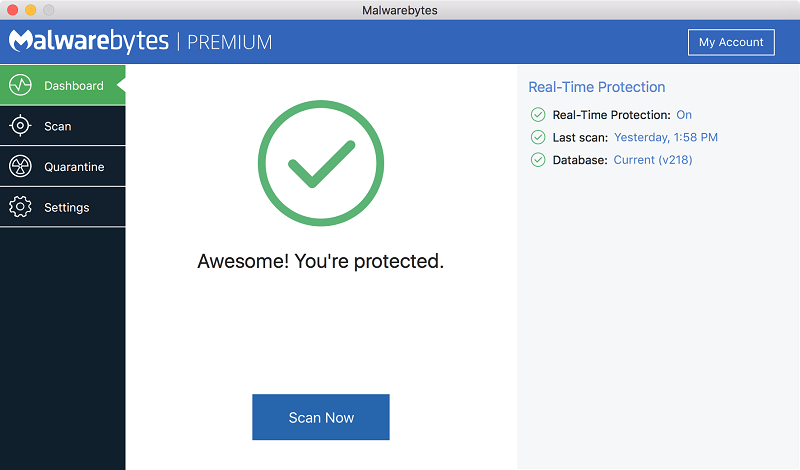
第2部分。惡意軟件的Mac替代品
#1 MacScan
該應用程序可以檢測和刪除Mac上的間諜軟件應用程序,例如特洛伊木馬和擊鍵記錄程序,以對其進行保護。 它還可以清除瀏覽器cookie,歷史記錄和文件。
服務特點
1.該應用程序可以破壞對您隱私的威脅,例如跟踪cookie黑名單。
2.通過查找和刪除Web瀏覽器留下的不需要的文件,它可以釋放硬盤上的大量空間。
3.它可以掃描在特定位置發現的已知有隱私和安全威脅的間諜軟件和惡意軟件。
4.它提供了直觀,簡單的界面,可讓您完全控制惡意軟件掃描。
5.它支持拖放方法進行掃描,自定義cookie黑名單,記錄過去的掃描活動和結果等。
優點
●它允許您計劃掃描。
●關閉瀏覽器後,它可以清除跟踪cookie。
●它可以輕鬆找到並刪除惡意軟件。
缺點
●掃描需要很長時間。
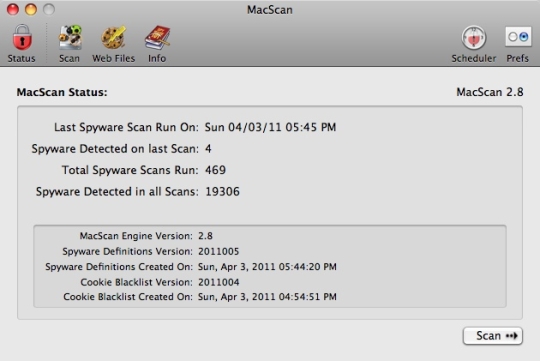
#2 Avast Mac安全性
這種反惡意軟件可以通過傳統的基於簽名的檢測方法使Mac免受惡意軟件的攻擊。 它允許計劃掃描和按需掃描。
服務特點
1.對於Apple設備,它提供了SecureLine VPN,可以在您連接到公共Wi-Fi時保護您的設備。
2.通過不斷更新應用程序,可以使您的保護保持最新狀態。
優點
●它提供了一個基本的用戶界面,可通過其5個主要按鈕輕鬆使用。
●該應用程序的安裝非常簡單,無需花費很長時間。
●它會掃描您的Mac系統以查找當前問題。
●可以對其進行配置,以確保Mac免受新威脅的侵害。
●您可以使用它來掃描計算機的外部捲和驅動器,以確保Mac受到完全保護。
●它易於使用,並且包含反惡意軟件工具所需的基本功能。
●可免費下載。
缺點
●掃描緩慢。 對系統進行完整掃描可能會花費大量時間。
●您將無法知道掃描需要多長時間,因為其進度條顯示的數據不准確。
#3 ClamXAV
ClamXAV可以使您的整個Mac以及特定的文件夾和文件免受病毒和惡意軟件的侵害。 它可以使您的計算機平穩運行。 它提供了清晰的說明,使您易於使用。
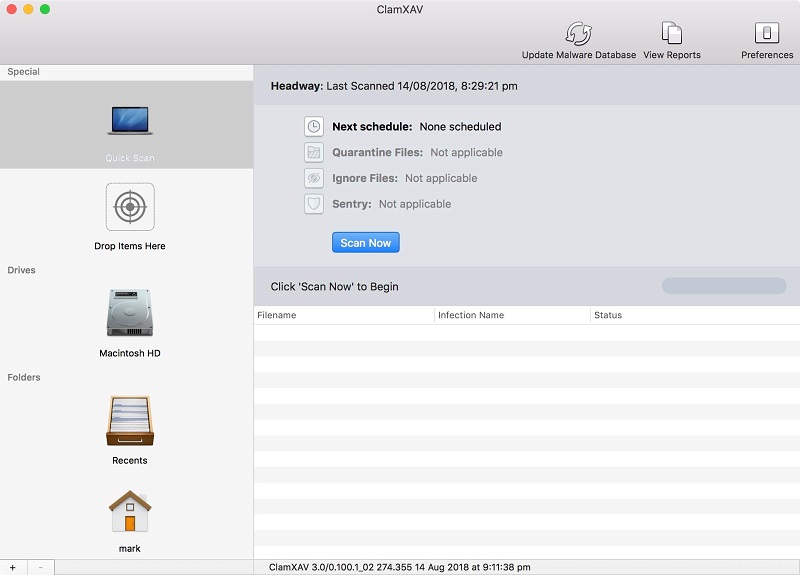
服務特點
1. ClamXAV可以完全掌控Mac的安全性,並遠離所有威脅。
2.它能夠掃描整個硬盤或Mac上的選定文件。
3.它可以自動掃描並對可疑文件進行現場檢查。
4.您不會感到該應用程序在Mac的背景上運行,但無需擔心,因為Mac的病毒和威脅定義會不斷更新。
5.無論您是在辦公室還是在家,ClamXAV都可以在Mac或整個網絡上為惡意軟件提供有效的保護。
6.如果大量購買,可以獲得折扣。
優點
●對於大多數Mac用戶而言,這是一個絕佳的選擇。
●它具有一個簡單的界面,分為三個部分。 您要掃描的項目將列在應用程序的左側,掃描結果將顯示在其右上部分,最後,您將在其右下角找到掃描狀態。 其主工具欄中還有一些按鈕,可幫助您快速執行基本功能。
●結果出來後,將為您提供有關掃描問題的各種選擇:
○顯示受感染文件的路徑
○通過查找程序搜索受感染的文件
○只需將其刪除
缺點
●新手用戶可能很難使用該應用程序,因為它沒有提供有關刪除和掃描過程的任何指南。
第3部分。除了刪除惡意軟件外,如何進一步加快Mac的速度
除了消除Mac中的惡意軟件以加快速度外,您還可以刪除不需要的文件。 為此,我們建議使用 iMyMac PowerMyMac -可以通過以下方法加快Mac計算機速度的工具 完全卸載不需要的應用程序。 它能夠快速安全地刪除您的垃圾文件。 它還可以刪除不需要的iTunes備份和電子郵件附件。 最後,iMyMac PowerMyMac可以掃描無用的大文件,以供您刪除並節省磁盤空間。
iMyMac PowerMyMac能做什麼?
以下是iMyMac PowerMyMac可以為您完成的任務:
- 刪除Mac的垃圾文件
大量的垃圾文件可能已經佔用了Mac的空間。 使用iMyMac PowerMyMac,您可以通過幾個步驟安全地刪除這些垃圾文件,以節省空間。
- 清除雜波文件
此Mac清潔程序可以找到不需要的文件,以便您可以刪除它們並釋放Mac上的空間。 這些雜亂的文件包括多國語言,iTunes備份和郵件附件。
- 刪除Mac不必要的大文件和舊文件
該應用程序還可以自動查找大文件,並建議不再需要的文件。 現在,用戶可以輕鬆刪除系統上千兆字節的不必要文件。
如何使用iMyMac PowerMyMac加速Mac
也許您想知道為什麼計算機運行緩慢。 您可以使用iMyMac PowerMyMac來加速Mac。 該應用程序顯示Mac的系統狀態,內存,磁盤和CPU狀態。 它還可以對Mac進行深度掃描,包括舊文件夾,垃圾箱,郵件附件和iTunes備份。
1.打開iMyMac PowerMyMac
2.開始掃描過程
3.選擇要刪除的項目
以下是如何加快Mac計算機速度的詳細步驟:
步驟1.打開iMyMac PowerMyMac
首先要做的是進入iMyMac PowerMyMac的官方頁面。 從那裡下載安裝程序。 從應用程序的選擇 免費版。 下載該應用程序後,將其打開。 系統狀態將顯示在應用程序的主屏幕上。 只需單擊左側的“主掃描”選項,即可開始清除垃圾文件。
步驟2.開始掃描過程
第二步是點擊 掃描。 完成之後,等待掃描過程完成。 掃描完成後,PowerMyMac將顯示Mac的所有垃圾文件。 您甚至可以使用該應用對垃圾文件進行分類,以使您更輕鬆地找到要通過文件夾刪除的文件。 點擊 重新掃描 如果要在Mac上進行另一輪掃描,則為可選。
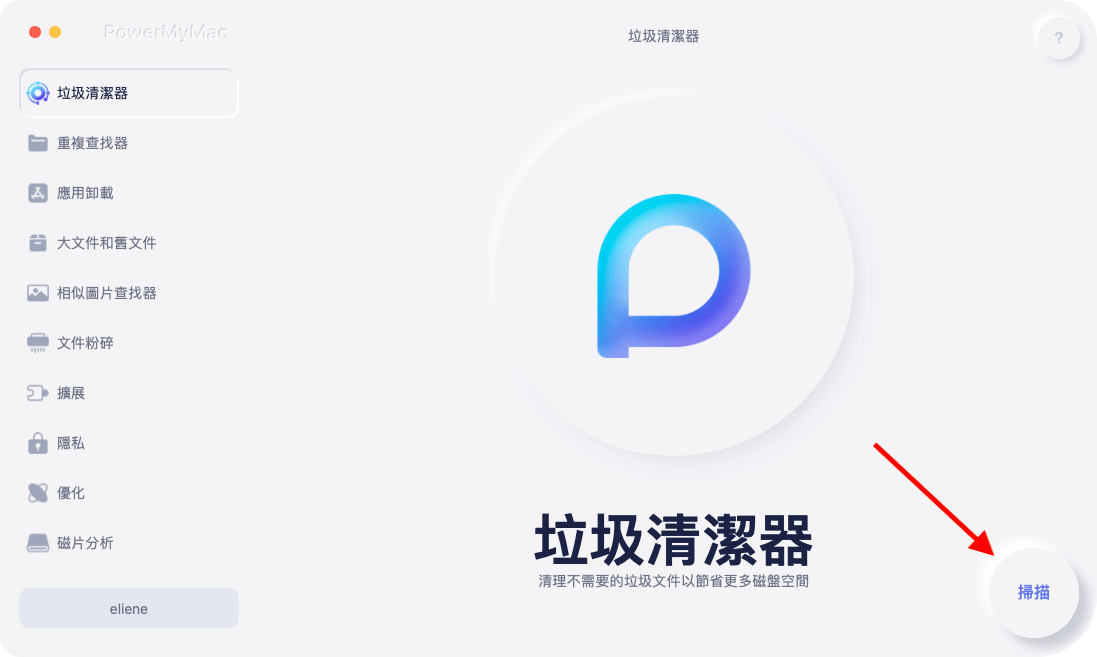
步驟3.選擇要刪除的項目
最後一步是選擇要在Mac上刪除的項目。 該應用程序可以按系統緩存,系統日誌,郵件垃圾,照片垃圾,應用程序緩存等類別向您顯示垃圾文件。 您唯一需要做的就是單擊與所需文件相對應的類別名稱。 該應用程序將在應用程序的右側顯示詳細信息。
勾選您要清除的文件旁邊的框。 完成後點擊 清潔 在應用程序界面的底部,您選擇的文件將很快被刪除。 片刻之後,將刪除Mac不需要的文件。 它們將被標記為“零KB”。

類型: 如果萬一你想 刪除惡意軟件字節 為了節省空間,您還可以使用iMyMac為您完成這項工作。
部分4。 結論
惡意軟件和垃圾文件都會降低Mac的速度。 因此,如果您想加快計算機應用程序的速度,則需要一個反惡意軟件應用程序和一個磁盤分析器,以幫助清理Mac中的病毒和不必要的文件。 希望您能夠在本文中找到理想的Mac替代品Malwarebytes。



